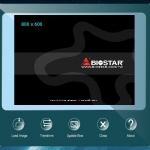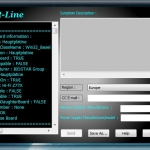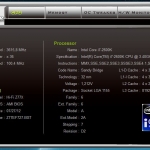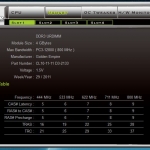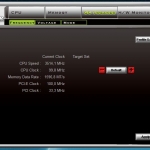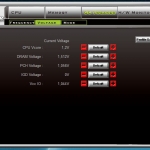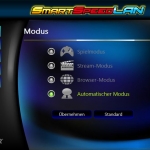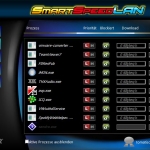Features
Neben den hardwareseitigen Funktionen, bietet BIOSTAR auch einen großen Funktionsumfang, der per Software umgesetzt wird. Grundsätzlich müssen zum Betrieb des Mainboards rund sieben Treiber installiert werden, dazu gehören neben dem Intel Chipset Treiber, der Intel VGA Treiber und der Intel USB 3.0-Treiber. Auf der Treiber-CD sind zusätzlich zu den Treibern rund 14 Anwendungsprogramme und Tools, einen Teil der Programme möchten wir im weiteren Verlauf kurz vorstellen.
BIOScreen Utility
Moderne Bios-Versionen bieten seit geraumer Zeit die Möglichkeit, statt des normalen POST-Screens, ein Bild anzeigen zu lassen. Dies soll dem User dazu verhelfen, dass er sein System komplett an die eigenen Bedürfnisse anpassen kann. In einem Unternehmen könnte so beispielsweise statt des POST-Vorgangs das Firmenlogo erscheinen, gerade in Räumen in denen Kunden Einblick haben, wirkt dieses deutlich professioneller. Mit dem BIOScreen Utility ermöglicht BIOSTAR die komfortable Anpassung dieses Bildes über eine Windows-Software.
eHot-Line Utility
Dieses Tool ermöglicht es, direkt über die Programmoberfläche eine E-Mail an den Kundenservice von BIOSTAR zu senden, dazu muss jedoch eine Mailsoftware wie Outlook oder Thunderbird, mit konfiguriertem Postfach vorhanden sein. In unserem Test konnten wir dabei jedoch keine E-Mail von unserem Google-Mail-Konto aus senden, da hier scheinbar eine Inkompatibilität mit dem BIOSTAR-Mailserver und den Google-Servern vorlag.
Bios Live Update for T Utility
Mit dem Bios Live Update Tool bietet BIOSTAR die Möglichkeit, das Bios während des Windowsbetrieb zu aktualisieren. Dazu kann man das alte Bios sichern, ein neues Bios aus einer Datei auswählen (beispielsweise, wenn man es per BIOScreen Utility bearbeitet hat) oder ein Online-Update machen, bei dem das aktuellste Bios von den Servern des Herstellers heruntergeladen wird.
TOVERCLOCKER
Das TOVERCLOCKER Programm ist vermutlich das interessanteste Programm, welches BIOSTAR dem Mainboard mitgibt. Mit diesem Tool ist es möglich, die aktuellen Systemdaten, wie den Speichertakt, den Prozessortakt, die Bios-Version etc. auszulesen. Zudem lassen sich über den OC-Tweaker die Spannungen (Vcore, DRAM Voltage, PCH Voltage, IGD Voltage und VCC) live anpassen, ohne vorher ins Bios wechseln zu müssen. Das Programm bietet zudem die Möglichkeit, den CPU-Takt zu erhöhen - der PCIe-Takt bleibt aber beim im Bios eingestellten Wert. Leider vermissen wir hier jedoch die Möglichkeit, den Multiplikator der CPU setzen zu können, da die meisten User, die das Motherboard und insbesondere die Overclocking-Funktionen nutzen werden, eine Intel-CPU mit offenem Multiplikator nutzen werden.
Über den HW-Monitor lassen sich zusätzlich die aktuell anliegenden Spannungen auslesen. Hier wäre es praktischer auch die Temperaturen der Komponenten direkt auslesen zu können.
G.P.U. II (Green Power Utility)
Mittels des Green Power Utility - kurz G.P.U. - lässt sich die Energieeffizienz des Systems erhöhen. Dafür lassen sich zwischen fünf Modi wählen: Typical, Performance, Medium, Maxi-Energy und Auto.
Anhand dieser Modi kann das Tool die Phasen der CPU-Spannungsversorgung an oder abschalten umso Energie zu sparen. Dies funktioniert besonders im Auto-Modus sehr gut, so dass wir messbar bis zu 20 Watt sparen konnten gegenüber dem Betrieb ohne, dass das Tool aktiviert war.
BIO Remote Utility
Das BIO Remote Tool ermöglicht die Steuerung des Systems - beispielsweise der Maus, der Tastatur oder dem Media-Player über eine App auf dem Smartphone (sowohl iOS, als auch Android). Eine entsprechende App steht dafür im Google Play-Store bereit.
Damit dies jedoch funktioniert, muss man die Software von der BIOSTAR-Homepage herrunterladen. Im Anschluss lassen sich der Windows Media-Player, PowerDVD, das Windows Media Center und diverse andere Programme über die Software steuern.
Smart Speed LAN Utility
Dieses nette Tool aus dem Hause Realtek, soll dazu dienen die Performance des verbauten Realtek-Chip steuern zu können und so die Verbindung zu optimieren. Es stellt übersichtlich dar, welches Programm aktuell auf das Netzwerk zugreift und welche Bandbreite genutzt wird. Leider funktioniert das Tool scheinbar auf unserem Testsystem (Windows 7 x64) nicht richtig, so dass zwar die laufenden Programme gezeigt werden, wie jedoch keinerlei Daten über die verwendete Bandbreite etc. erhalten.
SmartEAR Headphone Utility
Mit dem SmartEAR Headphone Utility lässt sich die Lautstärke der Audiowiedergabe über eine GUI verändern, die aussieht wie ein Lautstärkeregler an einem Radio. Zudem lässt sich zwischen dem High- und Low-Impedanzbetrieb umschalten, so dass man die ideale Einstellung für die jeweiligen Kopfhörer treffen kann.
Multi-Channels Calibration
Audiotechnisch eines der wichtigsten Tools ist das Multi-Channel Calibration Tool, dieses ermöglicht es, dank des beigelegten Mikrofons, die Lautstärken der verschiedenen Lautsprecher (Center, Subwoofer, Links, Rechts, Sourround) entsprechend einzupegeln und so ein "optimales" Audioerlebnis zu schaffen. Hier trafen wir jedoch auf das Problem, dass wir vorher ausversehen etwas an den Audioeinstellungen geändert hatten und das Tool zuerst die Lautsprecher somit nicht mehr richtig einpegeln konnte. Nachdem wir mehrfach versucht hatten wieder auf die Ausgangseinstellungen umzustellen, arbeitete die Software dann jedoch vollkommen ohne Probleme.
Hier empfiehlt es sich, nach der Windows Installation sofort den Audio-Treiber und das MCC-Tool zu installieren und auszuführen, so dass es hier zu keinen Problemen mit dem einpegeln kommt.
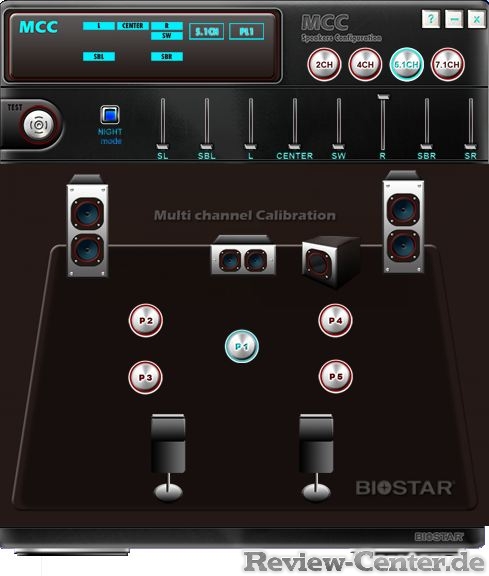
Zum Einpegeln wird dabei ein bestimmter Ton auf jedem Lautsprecher einzeln ausgegeben, über das Mikrofon kann das Programm dann ermitteln, welcher Lautsprecher mit welcher Lautstärke spielte und diese dann entsprechend einpegeln. Über das Programm lassen sich bis zu fünf Positionen aufnehmen, so dass man beispielsweise im Wohnzimmer auf jedem Platz auf dem Sofa, ein gutes Klangbild erhält.